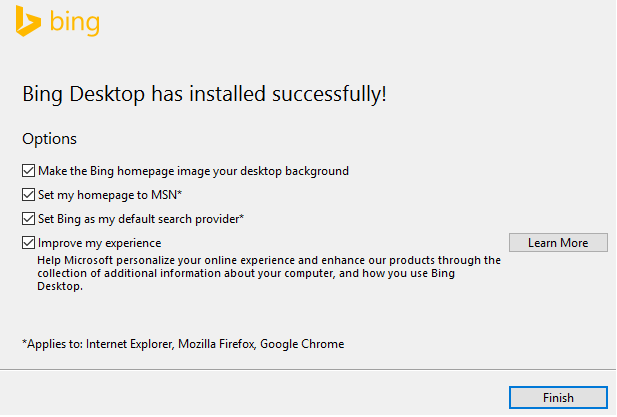Setați imaginea zilnică Bing ca fundal pe Windows 10
Publicat: 2019-05-04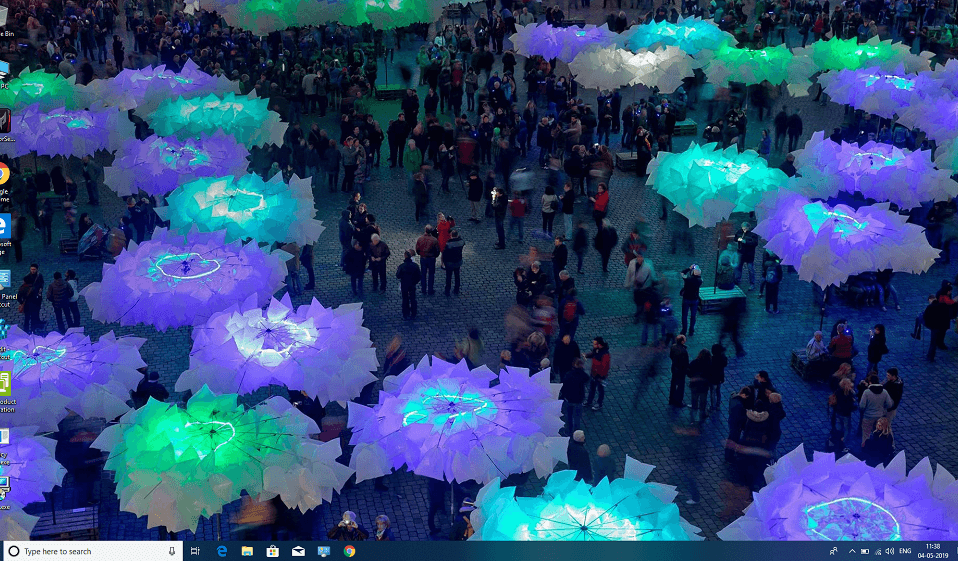
Setați imaginea zilnică Bing ca fundal pe Windows 10: de fiecare dată când deschideți computerul sau laptopul, primul lucru la care vă uitați este ecranul desktopului. Te simți bine dacă deschizi laptopul sau PC-ul și vezi un tapet frumos. Te vei simți mai bine dacă vezi zilnic diferite imagini de fundal. Windows 10 oferă o modalitate prin care imaginea de fundal a ecranului de blocare a desktopului se poate schimba zilnic. Această tendință a venit de la Windows Phone și Microsoft a continuat-o în Windows 10.
Tapetul pe care îl veți vedea pe desktop va fi imagini Microsoft Bing. Microsoft Bing își schimbă pagina de pornire zilnic cu tipuri uimitoare și diferite de fotografii de la Getty Images și alți fotografi de top din întreaga lume. Aceste fotografii pot fi orice fotografie motivațională, fotografie pitorească, fotografie de animale și multe altele.
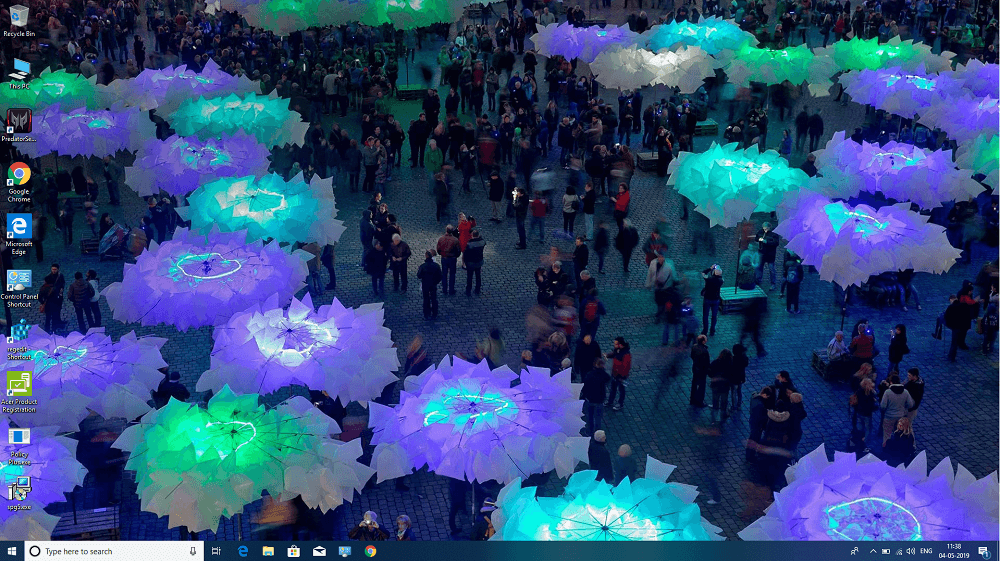
Există multe aplicații pe piață care pot fi folosite pentru a seta imaginea Bing ca imagine de fundal care se schimbă zilnic al desktopului. Unele dintre aceste aplicații sunt Daily Picture, Dynamic Theme, Bing desktop și multe altele.
Cuprins
- Setați imaginea zilnică Bing ca fundal pe Windows 10
- Metoda 1: Setați imaginea zilnică Bing ca fundal folosind aplicația Daily Picture
- Metoda 2: Setați imaginea zilnică Bing ca fundal folosind tema dinamică
- Metoda 3: Utilizați Bing Desktop Installer
Setați imaginea zilnică Bing ca fundal pe Windows 10
Asigurați-vă că ați creat un punct de restaurare în cazul în care ceva nu merge bine.
Metoda 1: Setați imaginea zilnică Bing ca fundal folosind aplicația Daily Picture
Windows 10 nu are această caracteristică nativă pentru a seta imaginea Bing ca tapet, așa că trebuie să luați ajutorul unei aplicații terță parte pentru a face acest lucru.
Pentru a utiliza aplicația Daily Picture pentru a seta Bing Image ca fundal Windows 10, urmați pașii de mai jos:
1. Mergeți la început și căutați magazinul Windows sau Microsoft folosind bara de căutare.
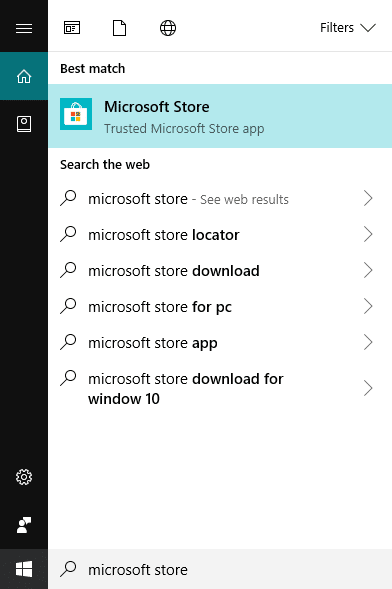
2. Apăsați butonul Enter din partea de sus a rezultatului căutării dvs. și se va deschide magazinul dvs. Microsoft sau Windows.
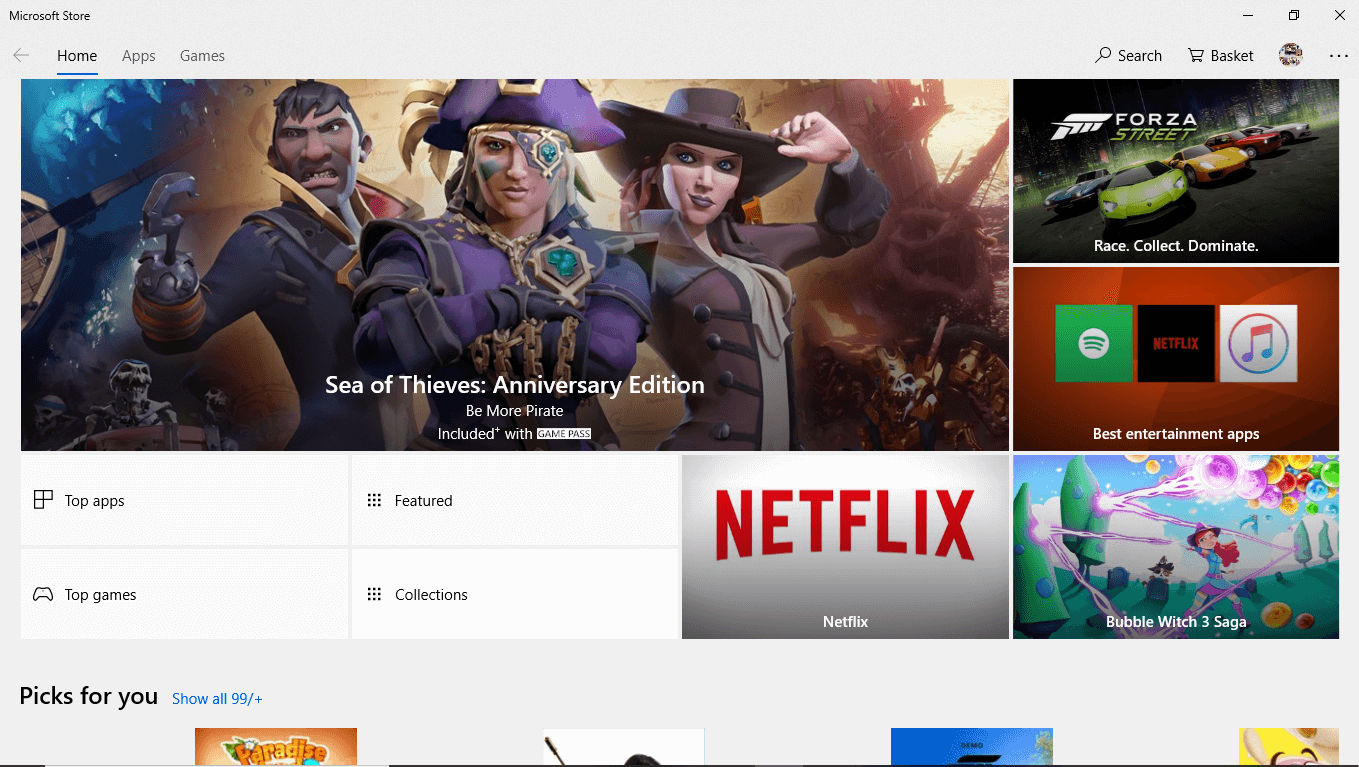
3. Faceți clic pe butonul Căutare disponibil în colțul din dreapta sus.
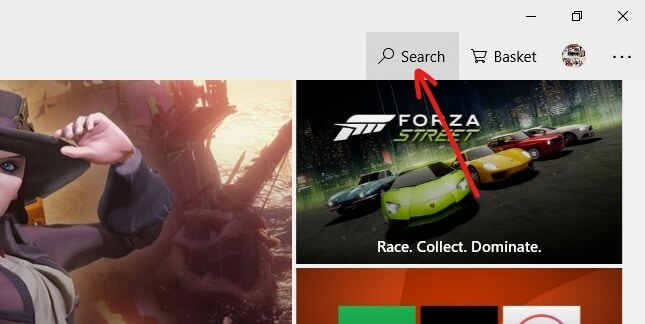
4. Căutați aplicația Daily Picture .
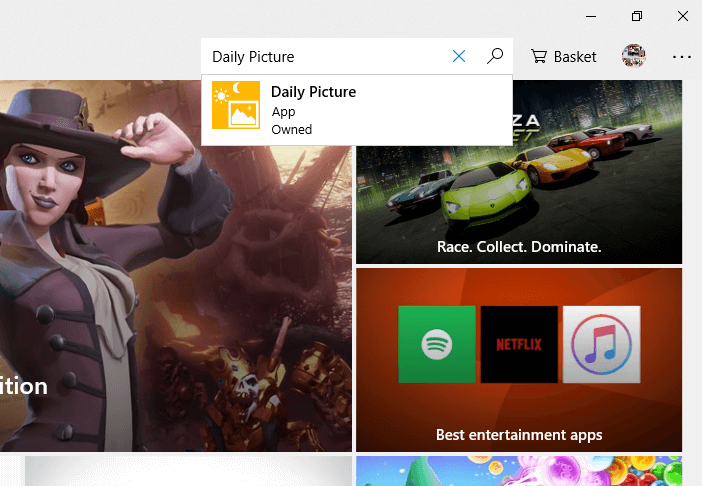
5. Apăsați butonul Enter de pe tastatură și apoi faceți clic pe butonul Instalare.
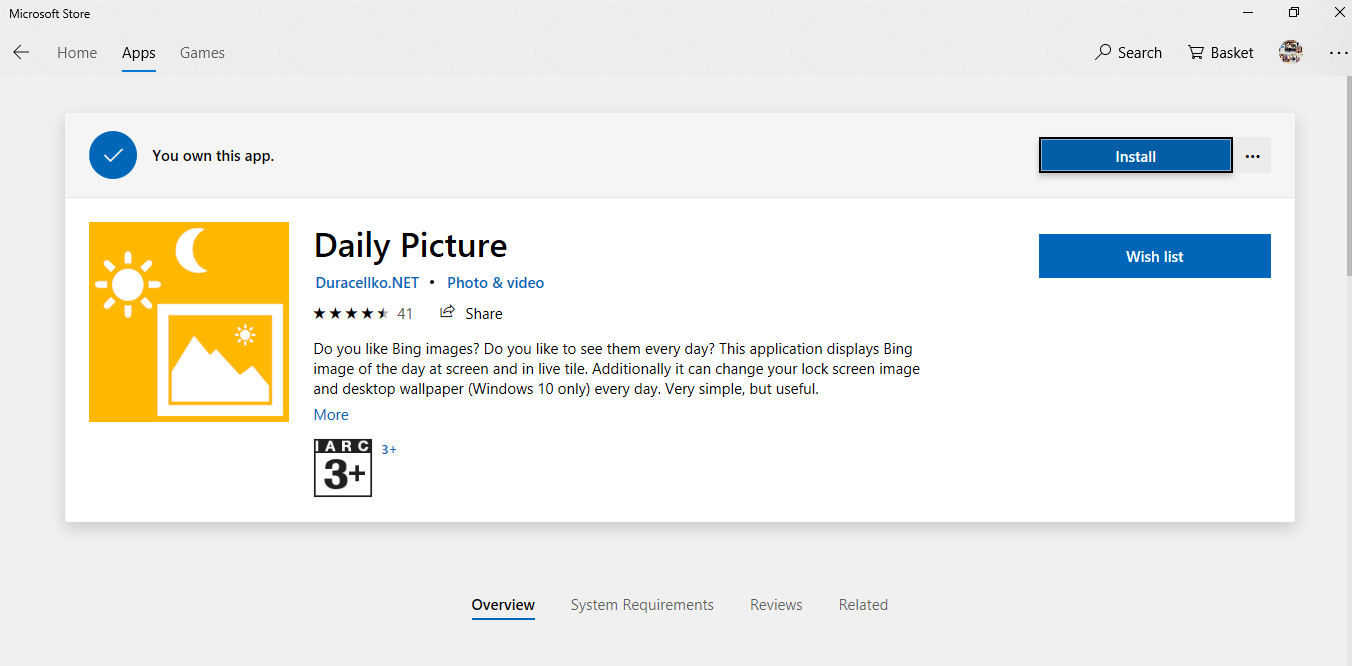
6.Instalarea dvs. va începe.
7.După finalizarea instalării, faceți clic pe butonul Lansare disponibil în colțul din dreapta sus sau în caseta de confirmare care apare în jos.
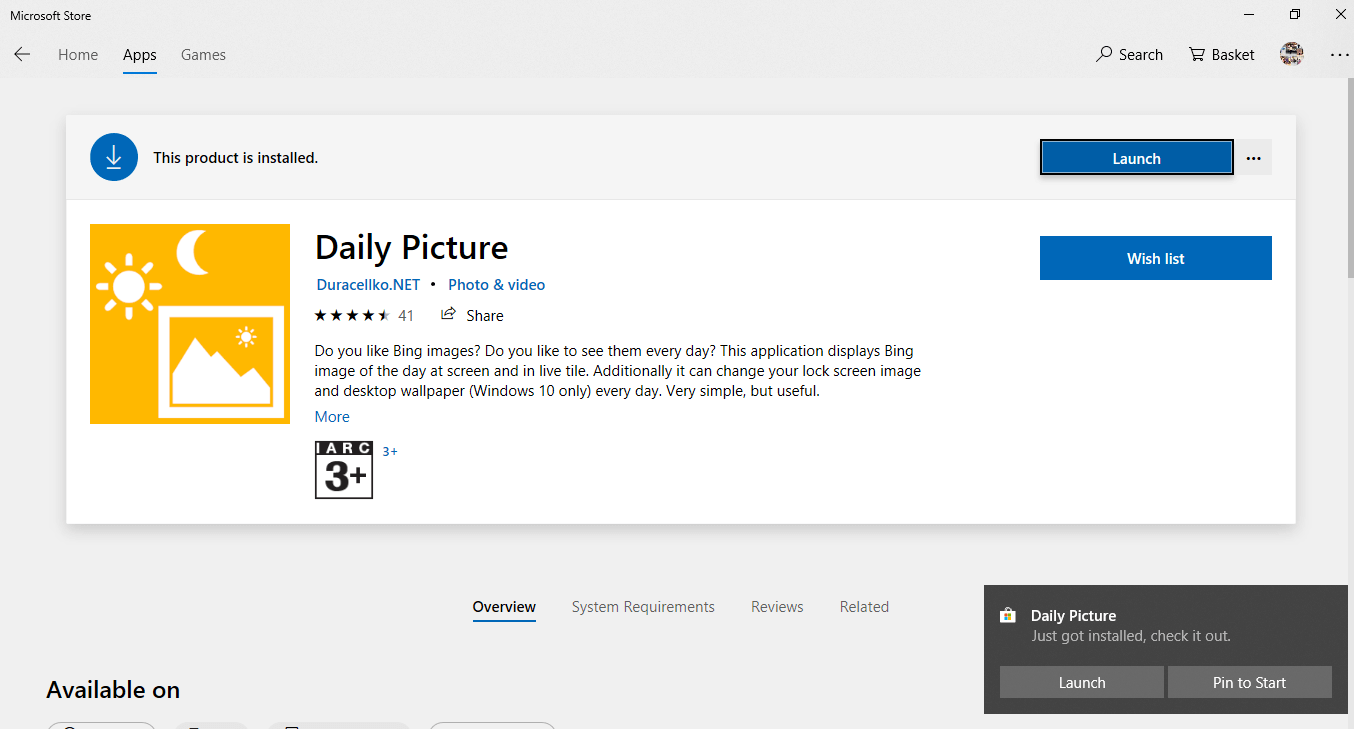
8. Se va deschide aplicația Daily Picture.
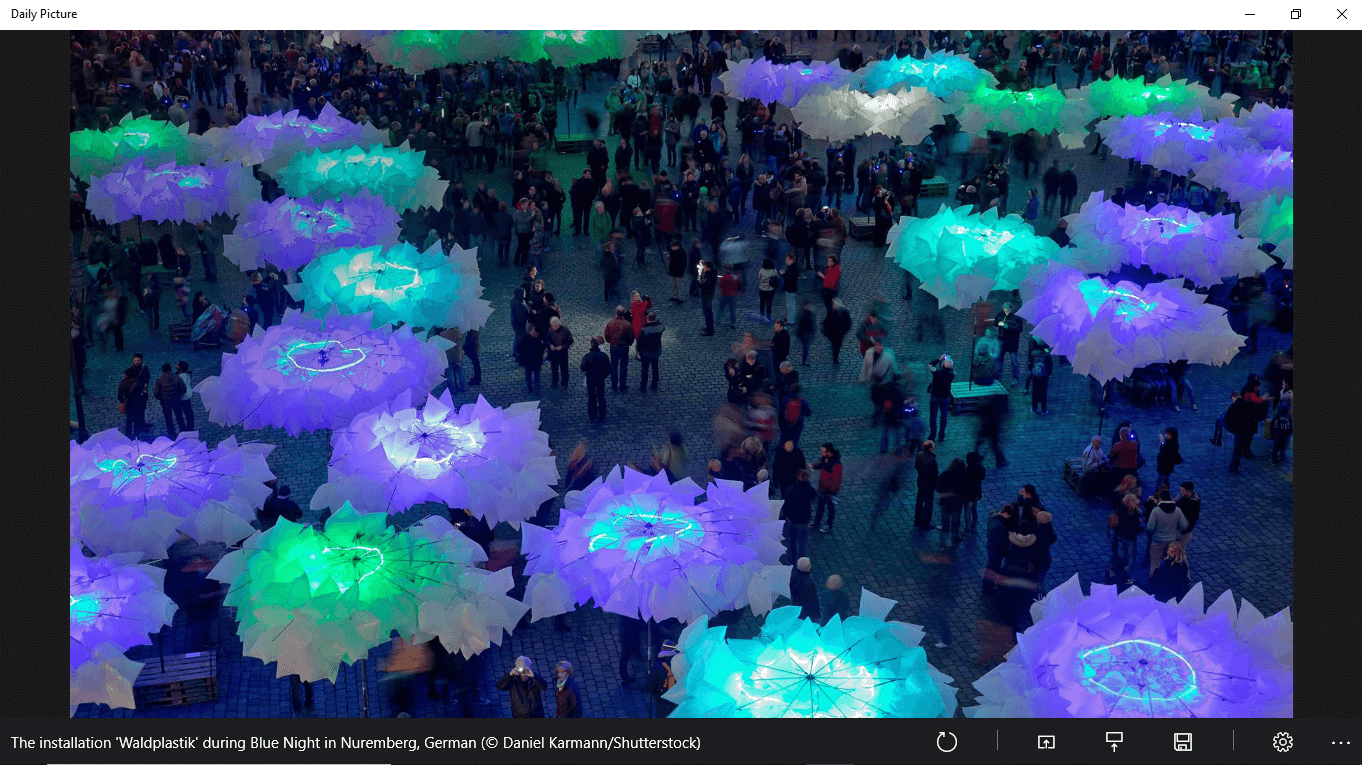
9.Odată ce aplicația se va finaliza descărcarea, aplicația va descărca toate imaginile din ultima săptămână de la Bing. Pentru a-l configura, faceți clic pe pictograma setări .
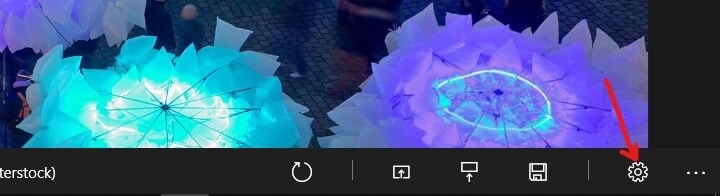
10.Activați butonul pentru care doriți să setați Bing Image ca ecran de blocare sau ca imagine de fundal pentru desktop .
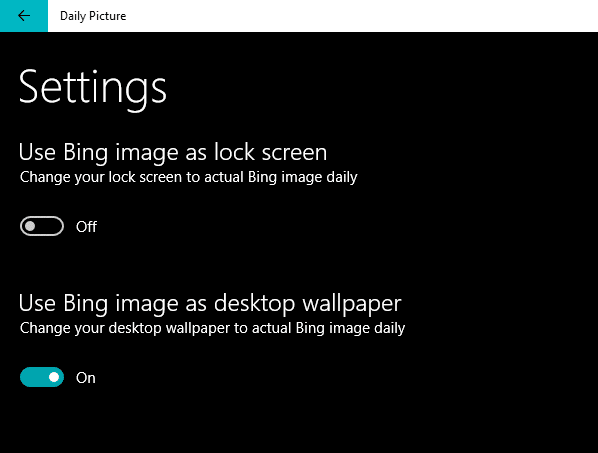
11.După finalizarea pașilor de mai sus, Imaginile Bing vor fi configurate ca imagine de fundal de pe desktop sau ca ecran de blocare sau ambele în funcție de opțiunea pentru care veți activa butonul.
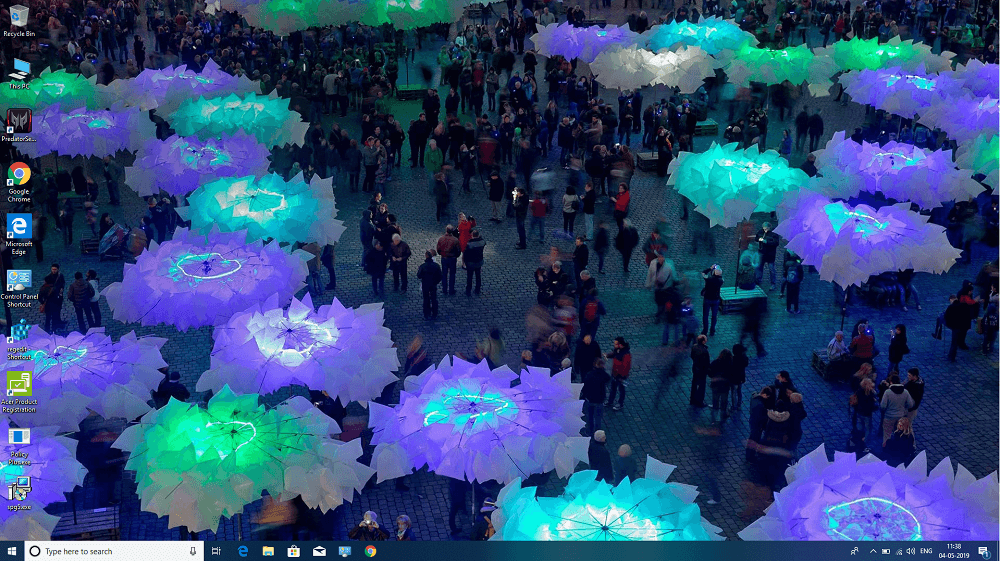
Aplicația Daily Picture conține și alte caracteristici.
1. După ce faceți clic pe butonul de mai jos, așa cum se arată în imagine, imaginea actuală Bing va fi reîmprospătată ca cea mai recentă imagine din Bing.
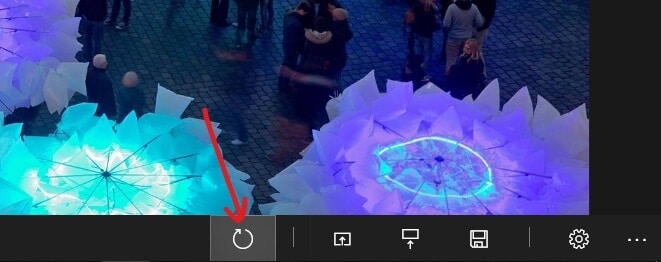
2. Pentru a seta imaginea Bing curentă ca fundal, faceți clic pe butonul așa cum se arată în imaginea de mai jos.
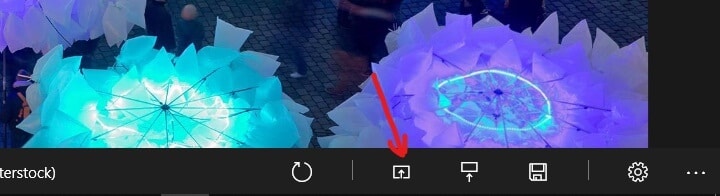
3. Pentru a seta imaginea curentă Bing ca fundal pentru ecranul de blocare, trebuie să faceți clic pe butonul de mai jos.
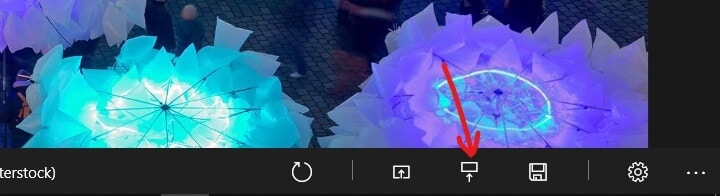
4. Faceți clic pe butonul așa cum se arată mai jos pentru a salva imaginea curentă pe hard disk.
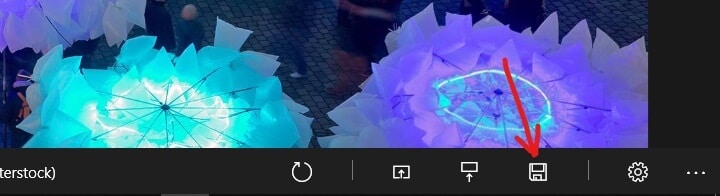
5. Pentru a deschide Setări, faceți clic pe pictograma setări, așa cum se arată mai jos.
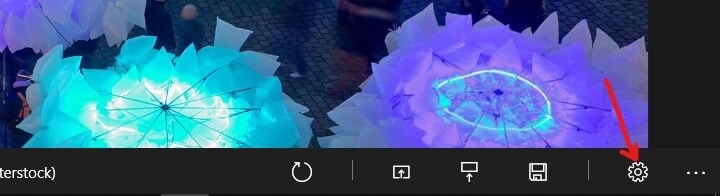
6.Săgeata STÂNGA sau DREAPTA pentru a defila prin imaginile Bing din ziua precedentă.

Metoda 2: Setați imaginea zilnică Bing ca fundal folosind tema dinamică
Există o altă aplicație numită Dynamic Theme, care poate fi folosită și pentru a seta imaginea Bing ca fundal. Această aplicație este ușor disponibilă în magazinul Microsoft sau în magazinul Windows.

Pentru a utiliza tema dinamică pentru a seta imaginea Bing ca fundal, urmați pașii de mai jos:
1. Accesați Start și căutați magazinul Windows sau Microsoft folosind bara de căutare.
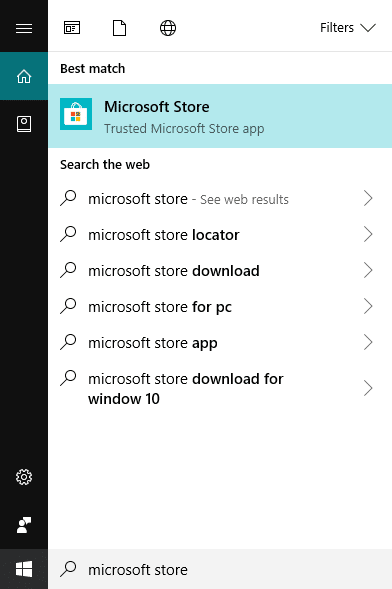
2. Apăsați butonul Enter din partea de sus a rezultatului căutării dvs. și se va deschide magazinul dvs. Microsoft sau Windows.
3. Faceți clic pe butonul Căutare disponibil în colțul din dreapta sus.
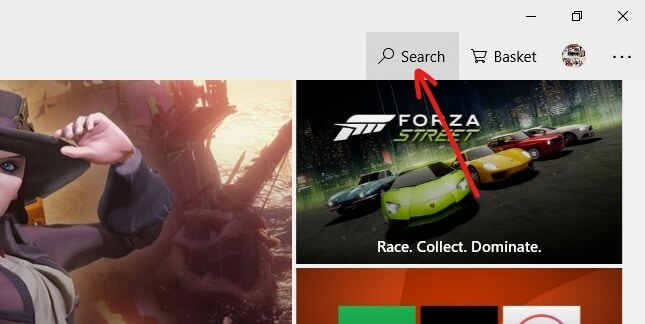
4. Căutați aplicația Dynamic Theme .
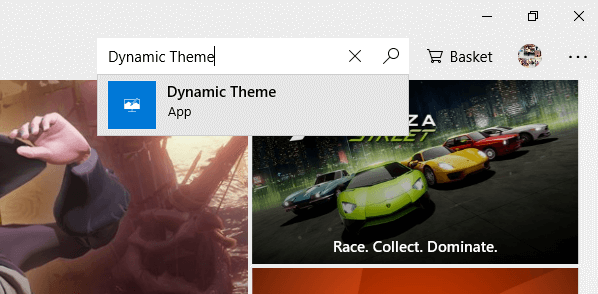
5. Faceți clic pe rezultatul căutării pentru tema dinamică sau apăsați butonul Enter de pe tastatură.
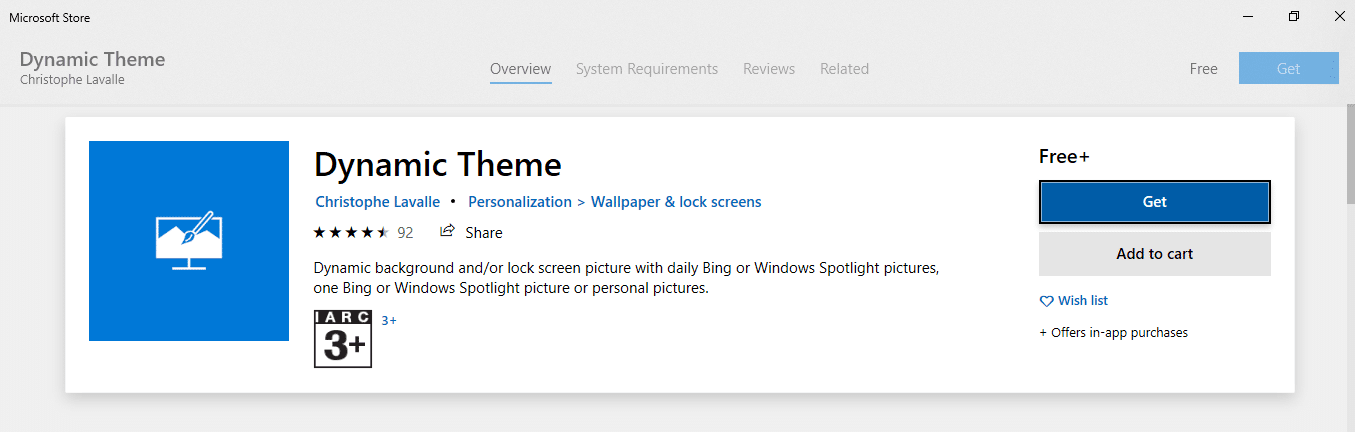
6.Odată ce descărcarea aplicației este finalizată, faceți clic pe butonul Instalare .
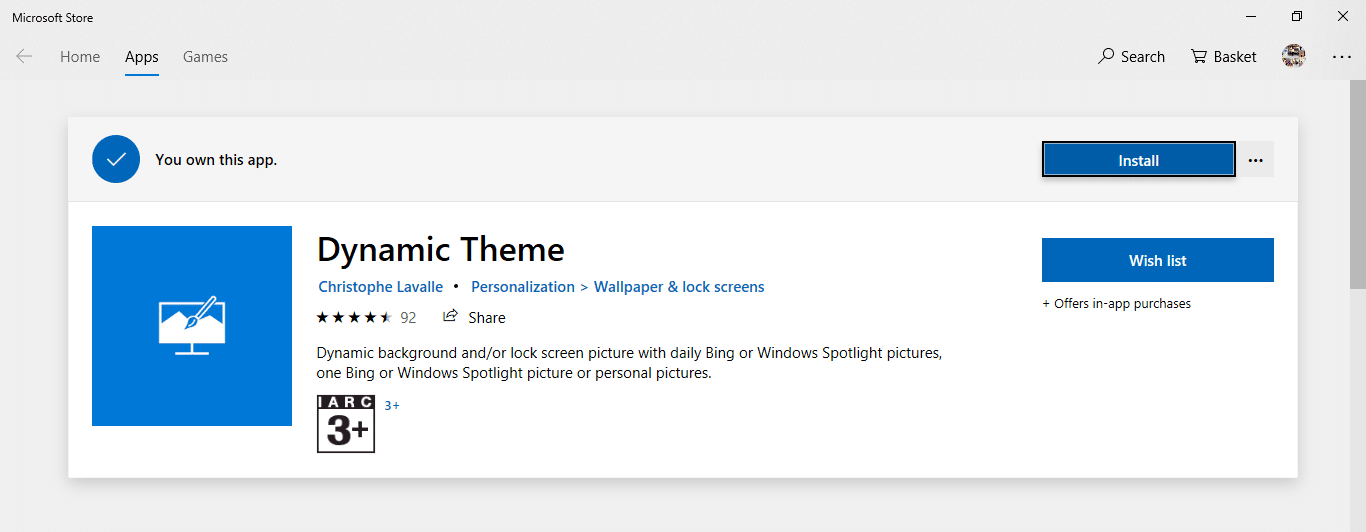
7.Odată ce instalarea este finalizată, va apărea un ecran similar cu ecranul de setări personalizate Windows.
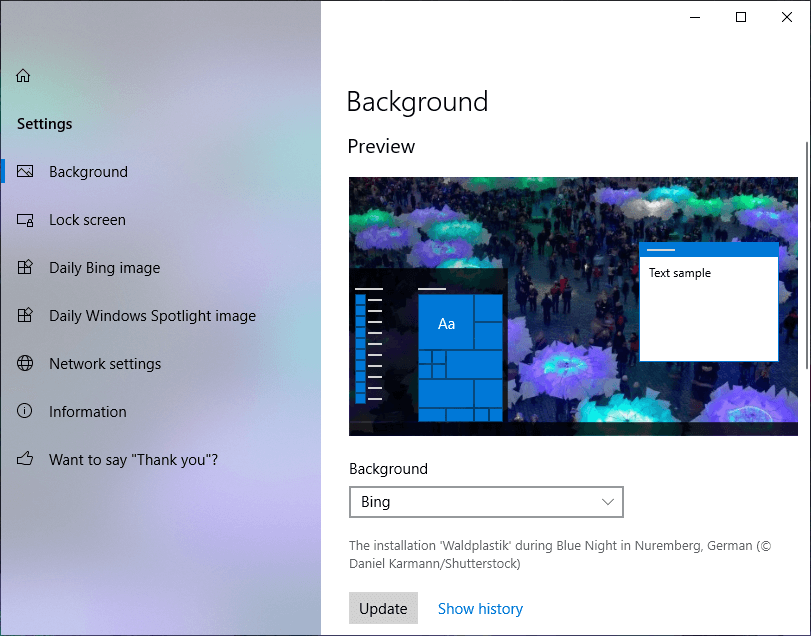
8. Faceți clic pe opțiunea Fundal din opțiunile disponibile în panoul din stânga.
9. Schimbați fundalul desktopului la imaginea zilnică Bing , selectând Bing din meniul drop-down disponibil în caseta de sub fila Fundal.
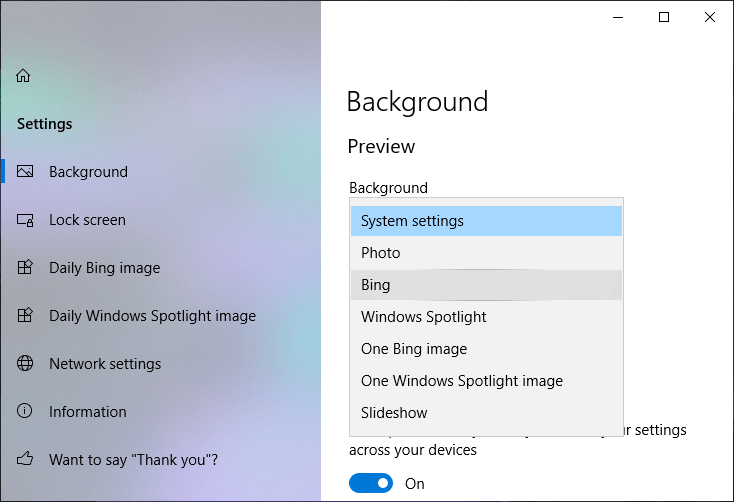
10. După ce ați selectat Bing-ul, Bing-ul va apărea în panoul de previzualizare de fundal.
11. Faceți clic pe Actualizare pentru a seta în sfârșit imaginea Bing ca imagine de fundal pentru desktop.
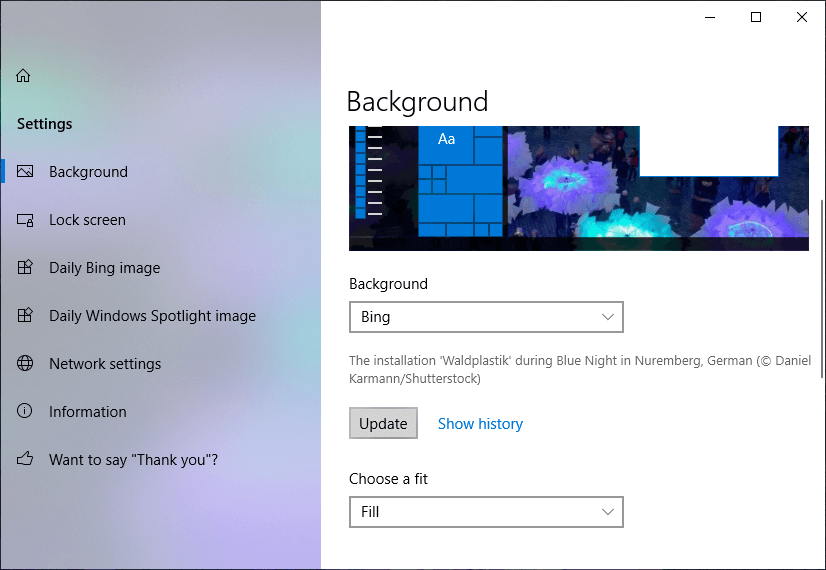
12. Pentru a vedea imaginile anterioare setate ca fundal, faceți clic pe Afișare istoric.
13. Se va deschide o nouă fereastră care arată toate imaginile de fundal anterioare. Faceți clic pe săgeata din stânga w pentru a vedea mai multe imagini. Dacă doriți să setați oricare dintre ele ca fundal, faceți clic dreapta pe acea imagine și selectați setați ca fundal.

14.După finalizarea pașilor de mai sus, imaginile dvs. Bing vor fi setate ca fundal pentru desktop.
Dacă doriți să vedeți mai multe opțiuni pentru imaginea Daily Bing, urmați pașii de mai jos:
a) Sub Tema dinamică, faceți clic pe Daily Bing Image din panoul ferestrei din stânga.
b) Se va deschide pagina de opțiuni pentru setările imaginii Daily Bing.
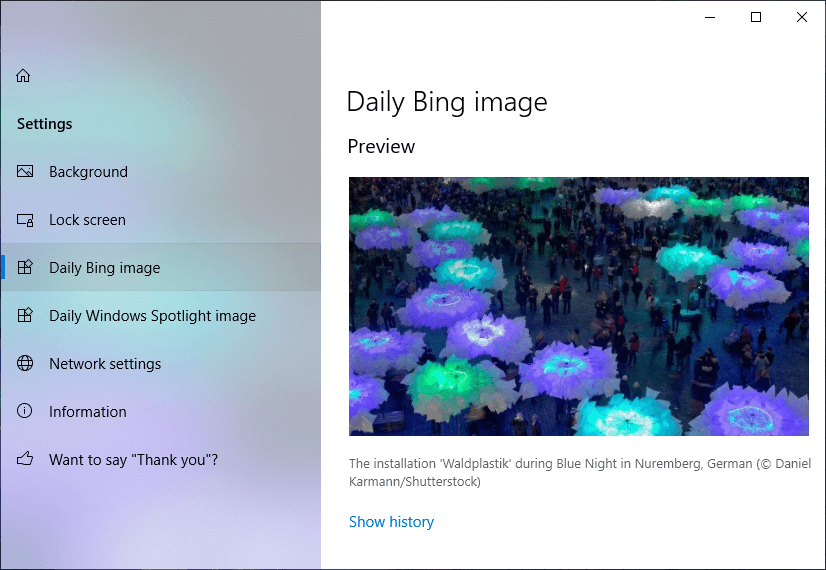
c) Activați butonul de mai jos Notificare dacă doriți să primiți notificare când este disponibilă o nouă imagine Bing.
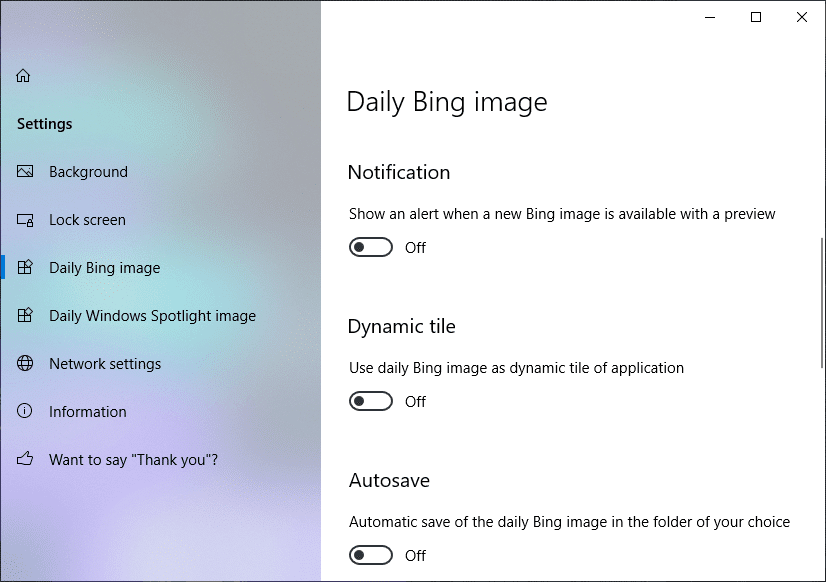
d)Dacă doriți să utilizați zilnic Bing Image ca imagine care va apărea pe țiglă care va afișa această aplicație, atunci comutați la ON butonul prezent sub țigla Dynamic.
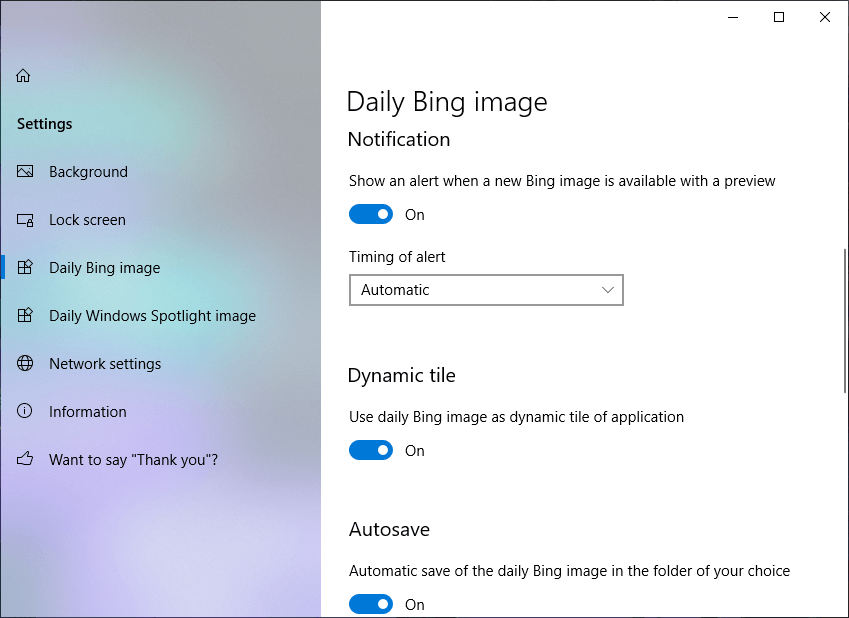
e) Dacă doriți să salvați fiecare imagine Bing zilnică, activați butonul prezent sub opțiunea Salvare automată.
f) Sub titlul sursă, veți vedea o mulțime de opțiuni cu privire la ce parte a lumii, de exemplu: Statele Unite ale Americii, Japonia, Canada și multe altele, doriți să vedeți în imaginea zilnică Bing. Selectați acea opțiune și veți vedea că toate imaginile Bing zilnice vor apărea legate de acea parte.
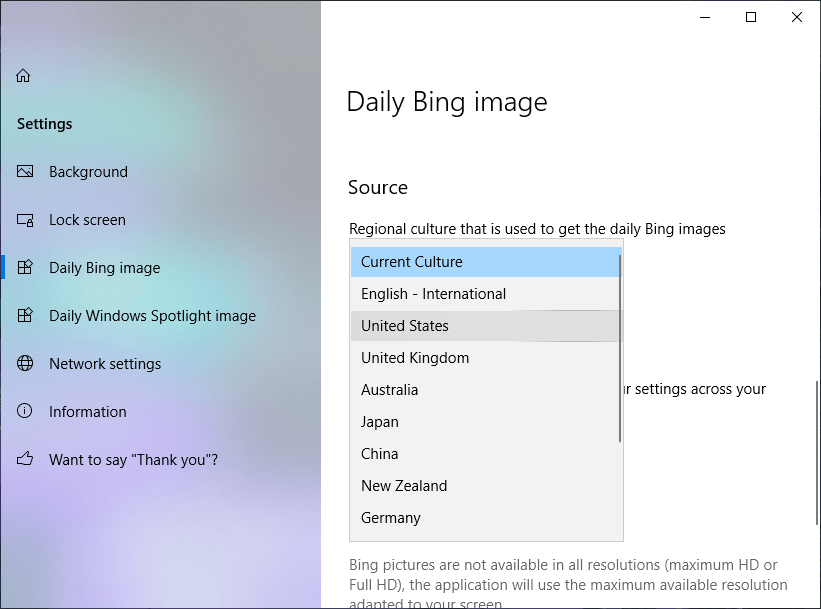
g) Urmând oricare dintre metodele de mai sus, veți vedea o nouă imagine frumoasă în fiecare zi, vă va inspira și vă va relaxa în timp ce lucrați.
Metoda 3: Utilizați Bing Desktop Installer
O altă modalitate de a utiliza imaginile Bing actualizate ca imagini de fundal este să utilizați Desktop-ul Bing, pe care îl puteți descărca din link. Această mică aplicație Microsoft va plasa, de asemenea, bara de căutare Bing pe desktop, de care puteți scăpa cu ușurință și, de asemenea, permite utilizatorilor să folosească imaginea Bing de zi cu zi ca imagini de fundal pentru desktop. Pentru a face acest lucru, trebuie să instalați această aplicație, care va schimba imaginea de fundal existentă a desktopului cu imaginea zilnică Bing ca prezentare de diapozitive și poate seta, de asemenea, motorul de căutare implicit al browserului dvs. ca Bing.
Pe măsură ce instalați aplicația desktop Bing, din colțul din dreapta sus, faceți clic pe cogul Setări . Apoi accesați „ Preferințe ” și de acolo debifați opțiunile „ Afișați pictograma Bing Desktop pe bara de activități ”, precum și opțiunile „ Afișați o casetă de căutare în bara de activități ”. Din nou, navigați la Setări > General și de acolo debifați „ Activați setul de instrumente pentru tapet ” și „ Inserați automat textul copiat în caseta de căutare ”. În cazul în care nu doriți ca această aplicație să pornească în momentul pornirii, puteți debifa o altă opțiune care este „ Deschidere automată la pornirea Windows ”, care se află și în Setări generale.
Recomandat:
- 3 moduri de a ascunde aplicațiile pe Android fără root
- Ce este Gestionarea discurilor și cum se utilizează?
- Remediați Alt+Tab care nu funcționează în Windows 10
- Remedierea nu poate activa Windows Defender
Sper că acest articol a fost util și că acum puteți seta cu ușurință imaginea zilnică Bing ca tapet pe Windows 10 , dar dacă mai aveți întrebări despre acest tutorial, nu ezitați să le întrebați în secțiunea de comentarii.